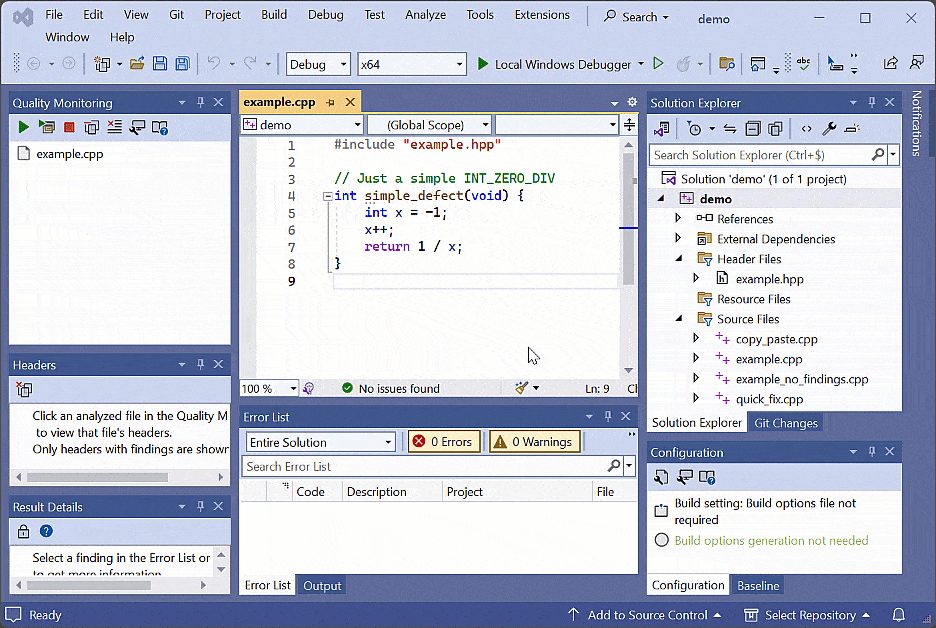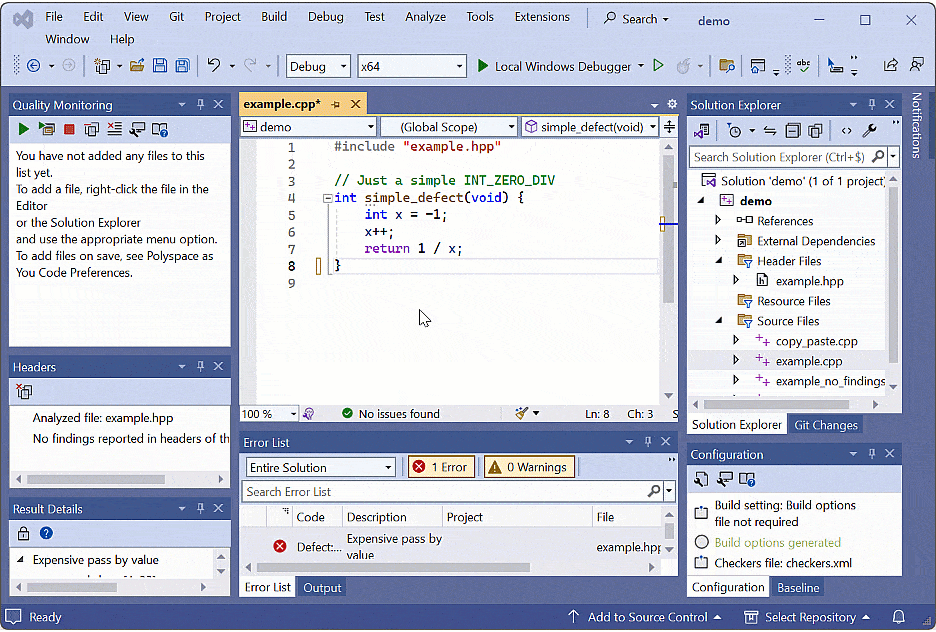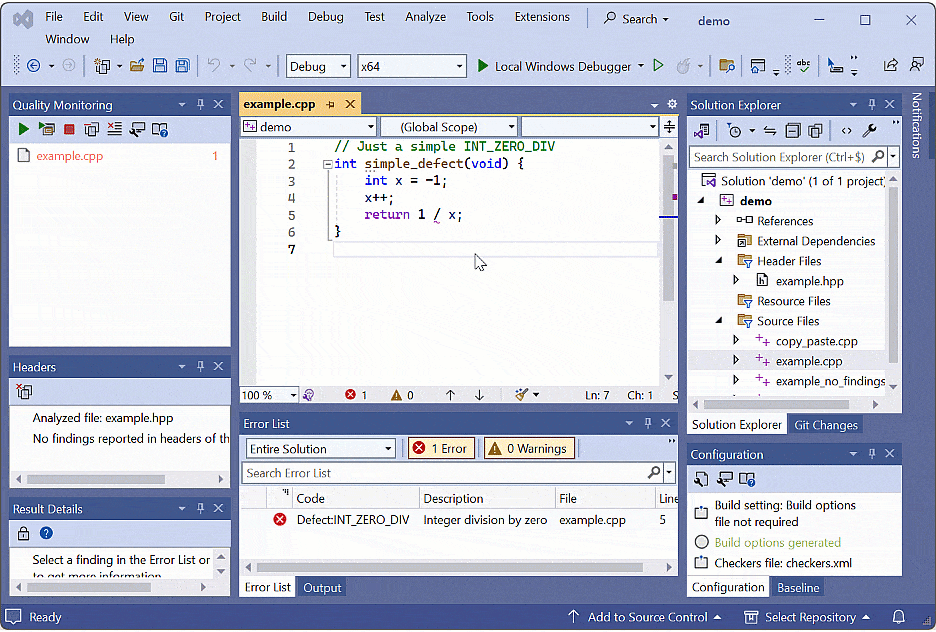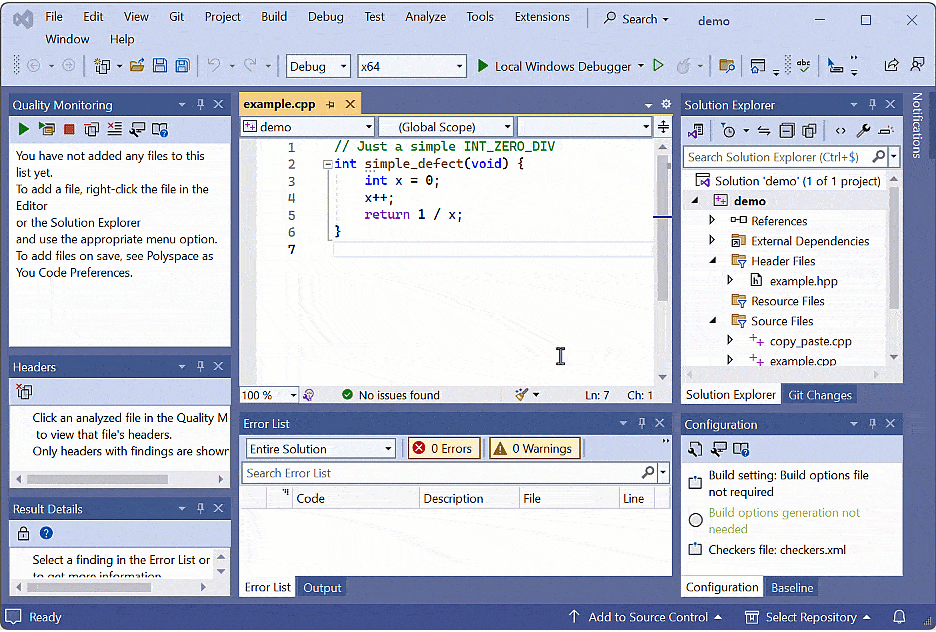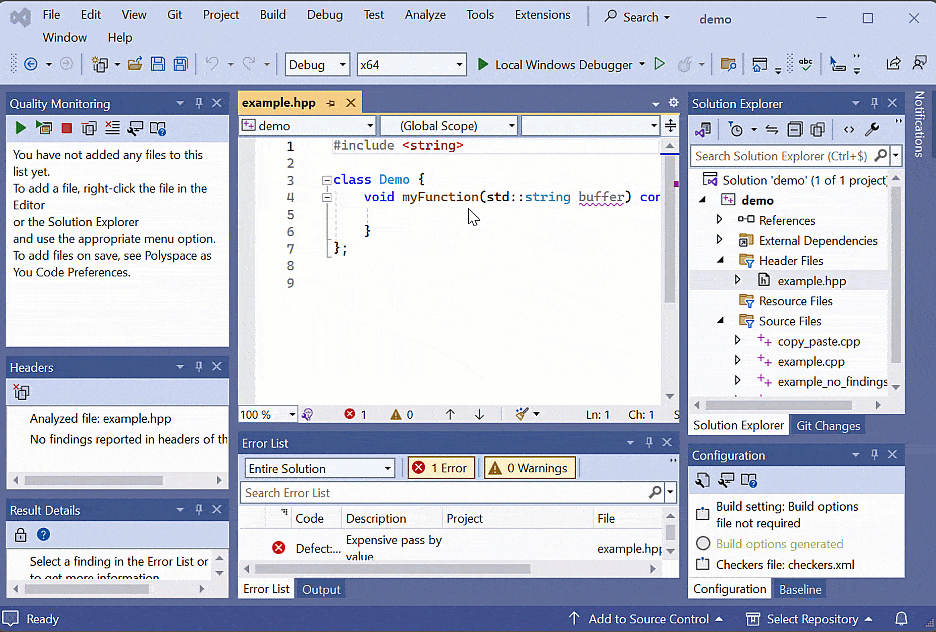Visual Studio での Polyspace as You Code の構成
最初の解析を開始する前に、Polyspace® as You Code プラグインを構成します。プラグインの構成を使用して、ワークステーションと解析の基本設定をカスタマイズできます。プラグインの設定は、セッションが終了しても維持されます。
このチュートリアルの内容は次のとおりです。
ビルドを手動で構成します。
[品質監視] リストに自動的にファイルを追加します。
保存時のファイルの自動解析を設定します。
Polyspace チェッカーを構成します。
ヘッダー ファイルの調査結果を確認します。
解析スクリプトを構成します。
Visual Studio® でファイルを開きます。[拡張機能] 、 [Polyspace] 、 [Open Polyspace Windows] に移動して、Polyspace as You Code パースペクティブを開きます。このパースペクティブには、[品質監視]、[構成]、[ベースライン] などのさまざまなペインがあります。
手動によるビルドの構成
ビルドを手動で構成するという選択肢があります。手動で解析を設定する場合は、ビルド オプションを指定する必要があります。ビルド オプションは、ビルド コマンド、Visual Studio C/C++ プロジェクト、または JSON コンパイル データベース ファイルから抽出することも、Polyspace ビルド オプション ファイルで指定することもできます。
[構成] ペインにあるオプションの構成アイコン
 をクリックするか、[ツール] 、 [オプション] 、 [Polyspace as You Code] 、 [解析オプション] に移動します。
をクリックするか、[ツール] 、 [オプション] 、 [Polyspace as You Code] 、 [解析オプション] に移動します。 [手動設定] にある [ビルド] 設定を使用して、オプション ファイルを提供する方法を選択します。オプション ファイルのパスを指定するには、そのファイルと同じファイル タイプに関連するオプションを使用します。たとえば、オプション ファイルが JSON コンパイル データベース ファイルの場合は、[JSON コンパイル データベース ファイルから取得] を選択し、ファイルのパスを入力します。
一部のオプションでは、オプション ファイルを指定した後でビルド オプションを生成する必要があります。ビルド オプションを生成するには、[構成] ビューで  アイコンをクリックします。
アイコンをクリックします。
このチュートリアルでは、[ビルド] が [ビルド オプション ファイルは不要] に設定されたままにします。
ビルド オプションの詳細については、Configure Analysis Settingsを参照してください。
品質監視リストへのファイルの自動追加
Polyspace の [品質監視] リストには、編集されたファイルが記録されます。Polyspace では、[品質監視] リストに含まれるすべてのファイルを同時に解析できます。[品質監視] リストに Polyspace によって自動的にファイルを追加するか、手動でファイルを追加するかを選択できます。
ファイルの保存時にそのファイルを自動的に [品質監視] リストに追加するには、[ツール] 、 [オプション] 、 [Polyspace as You Code] 、 [解析オプション] にある [保存時に品質監視リストに追加] をオンにします。
[品質監視] リストに手動でファイルを追加するには、ファイル エディター内を右クリックし、[ファイルを Polyspace 品質監視リストに追加] を選択します。
この例では、[品質監視] リストに自動的にファイルを追加します。[構成] ペインにあるオプションの構成アイコン  をクリックし、[保存時に品質監視リストに追加] チェック ボックスをオンにします。
をクリックし、[保存時に品質監視リストに追加] チェック ボックスをオンにします。
ファイルの自動解析
Polyspace では、ファイルの保存時に自動的に [品質監視] リスト内の任意のファイルの解析を実行できます。あるいは、個々のファイルまたはファイルのグループの解析を手動で実行することもできます。
手動で解析をトリガーするには次の方法があります。
[品質監視] リスト内のファイルを選択してから、
 アイコンをクリックします。
アイコンをクリックします。ファイル エディター内を右クリックし、[Polyspace] 、 [Polyspace Analysis の実行] を選択します。
ファイルの自動解析を有効にします。[構成] ペインにあるオプションの構成アイコン  をクリックし、[保存時に解析を開始] チェック ボックスをオンにします。
をクリックし、[保存時に解析を開始] チェック ボックスをオンにします。
Polyspace チェッカーの構成
Polyspace は、チェッカーの既定のセットをチェックします。この標準と欠陥のセットは、特定の認証の標準を対象にチェックするようにカスタマイズできます。プロジェクトのチェッカー XML ファイルを設定するにはオプション [チェッカー ファイル] を使用します。
プロジェクトに対して AUTOSAR C++14 チェッカーをオンにします。[構成] ペインで [チェッカーの構成] アイコン  をクリックして [チェッカーの選択] ウィンドウを開きます。
をクリックして [チェッカーの選択] ウィンドウを開きます。
チェッカー選択ファイルを作成、保存したり、保存済みのチェッカー選択ファイルを開いたりできます。詳細については、Visual Studio での Polyspace as You Code 用にチェッカーを構成するを参照してください。
[チェッカーの選択] ウィンドウの左側のペインで [AUTOSAR C++14] をクリックします。右側のペインで、[すべて] チェック ボックスをオンにして AUTOSAR C++14 ルールのすべてを有効にします。右上隅にある [変更の保存] をクリックしてチェッカー選択を保存し、ウィンドウを閉じて Visual Studio アプリケーションに戻ります。
ヘッダー ファイルの調査結果の確認
ソース ファイルであるかのようにヘッダー ファイルで解析を実行することができます。それには、ヘッダー ファイルを [品質監視] リストに追加して、解析を実行します。
example.hpp ヘッダー ファイルを手動で [品質監視] リストに追加し、 アイコンをクリックして解析を開始します。
アイコンをクリックして解析を開始します。
解析スクリプトの構成
Polyspace as You Code で Polyspace 解析を構成して実行するためのスクリプトを指定することができます。
このチュートリアルでは、スクリプトを設定することはしません。
スクリプトがある場合は、[構成] ペインにある  アイコンをクリックし、[解析オプション] を選択します。[解析設定] オプションとして
アイコンをクリックし、[解析オプション] を選択します。[解析設定] オプションとして Script を選択します。[スクリプト ファイル] オプションで [参照] をクリックし、使用するスクリプトを開いてスクリプトのパスを指定します。
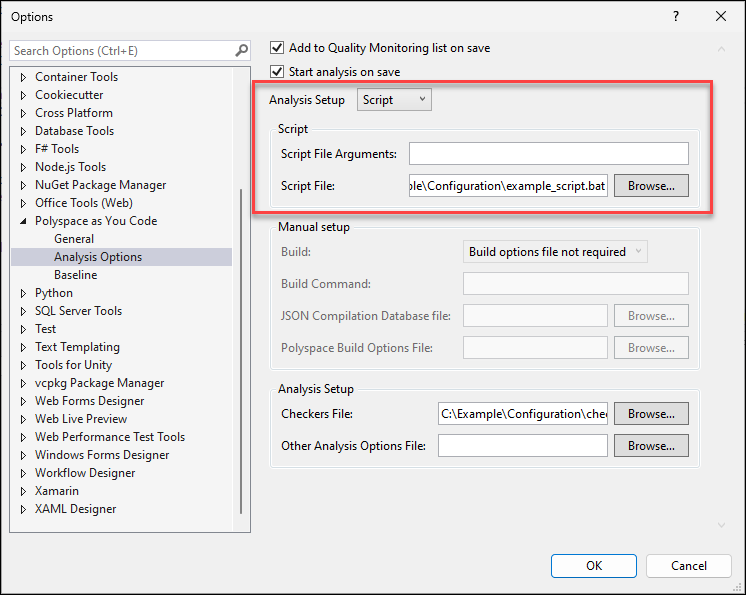
Polyspace as You Code 拡張機能を構成したら、解析を実行して結果をレビューできます。